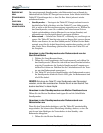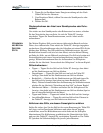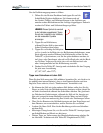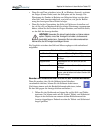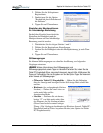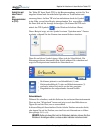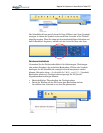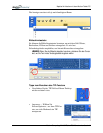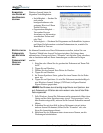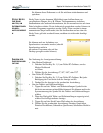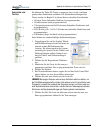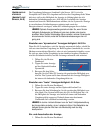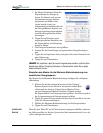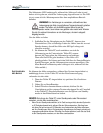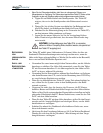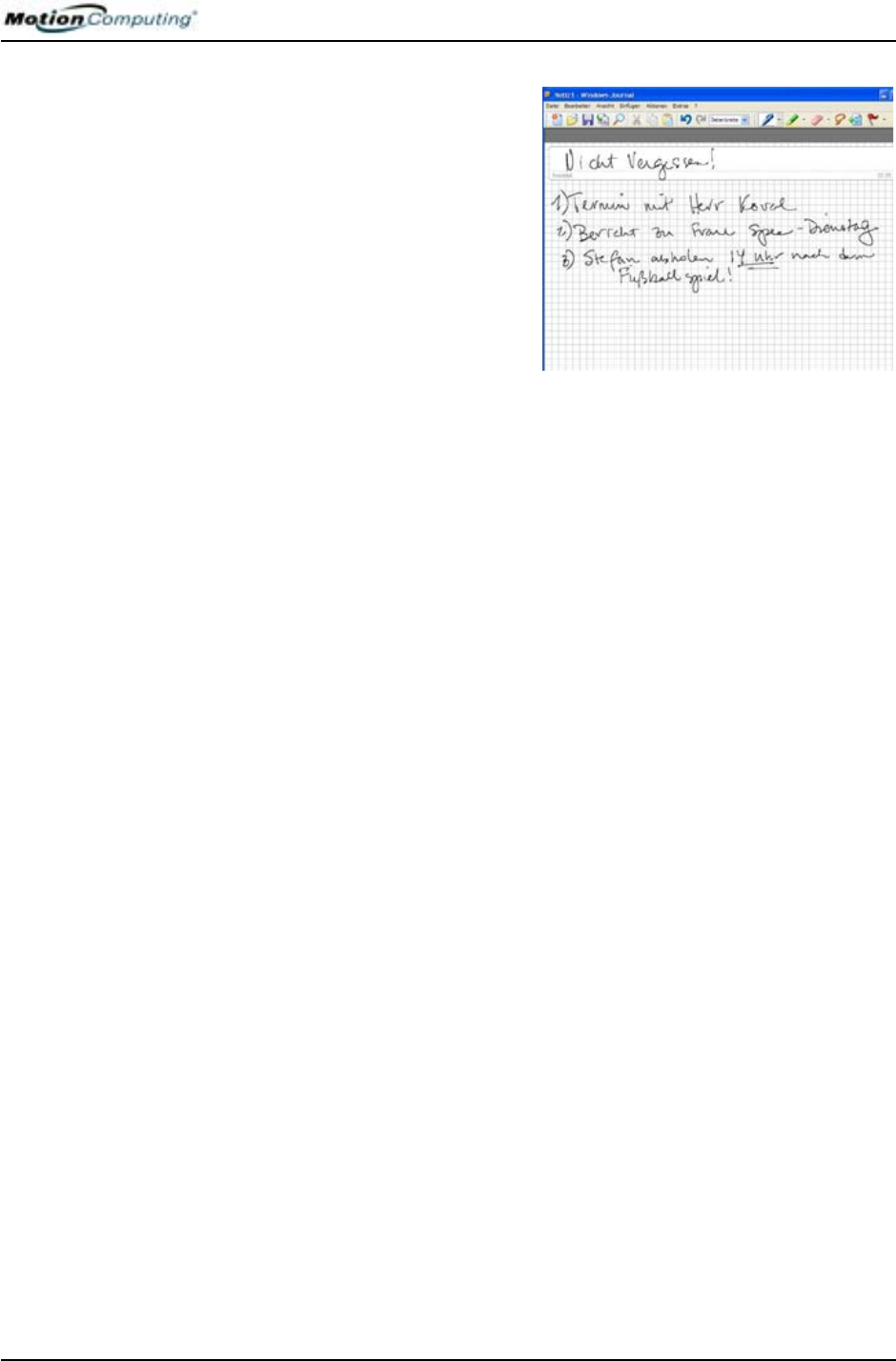
Kapitel 4
Arbeiten mit dem Motion Tablet PC
Motion Computing M1400 Tablet PC -Benutzerhandbuch 45
ELIMINIEREN
VON PAPIER MIT
DEM WINDOWS-
JOURNAL
Windows-Journal bietet die
folgenden Notizfähigkeiten:
• Suchfähigkeit — Suchen Sie
nach einem
handgeschriebenen oder
getippten Wort in all Ihren
Journal-Notizen
• Organisationsfähigkeit —
Verwenden Sie zum
Anordnen von Information
verschiedene Farben und/
oder Titel
• Vielseitigkeit — Zeichnen Sie Diagramme und Schaubilder, kopieren
und fügen Sie Information zwischen Dokumenten ein, wandeln Sie
Handschrift in Text um
ERSTELLEN VON
FORMULAREN
UND EDITIEREN
DER
FORMULARE MIT
WINDOWS-
JOURNAL
Sie können Formulare aus Ihren Dokumenten erstellen, indem Sie vom
“Drucken”-Befehl eine Journal-Vorlage einrichten. Sie können dann
während eines Vortrags auf dieses “Formular” mit digitaler Tinte schreiben,
oder es bearbeiten und mit Ihren Anmerkungen versehen an Kollegen
emailen.
1. Erstellen oder öffnen Sie das gewünschte Dokument auf Ihrem Tab-
let PC.
2. Tippen Sie auf Drucken.
3. Wählen Sie den Journal Note Writer als Drucker.
4. Tippen Sie auf Drucken.
5. Im Fenster Speichern Unter, geben Sie einen Namen für das Doku-
ment ein.
6. Tippen Sie auf Speichern. So wird Ihr Dokument standardmäßig als
eine Windows-Journal-Vorlage (.JNT-Datei) in Eigene Dateien/
Eigene Notizen gespeichert.
HINWEIS: Das Windows-Journal benötigt einige Minuten zum Speichern, aber
auch Dokumente von 50 Seiten oder mehr werden in eine Journal Note Writer-
Datei umgewandelt.
7. Falls Windows-Journal Ihr Dokument nicht automatisch öffnet (eine
Option auf der Seite Speichern unter ist auf “Notiz anzeigen” nach
dem Drucken eingestellt), müssen Sie Ihr Journal-Dokument manuell
öffnen.
8. Schreiben Sie mit dem Stift in dieses Dokument wie mit jedem
anderen Journal-Dokument (füllen Sie Ihr “Formular” aus, oder
fügen Sie Anmerkungen hinzu).
9. Speichern Sie das Dokument unter einem neuen Namen, um die
Änderungen beizubehalten.